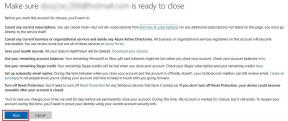Korjaus: Logitech G930 ei muodosta yhteyttä tai sitä ei tunnisteta
Miscellanea / / June 29, 2022
Kaksi tärkeää asiaa langattomissa pelikuulokkeissa ovat erinomainen äänenlaatu ja tasainen, viiveetön toisto. Mitä tulee äänenlaatuun, Logitech G930 tulee lähelle huippua. Huolimatta G930:n huonosta musiikin laadusta, sen upea pelin sisäinen surround-ääni, intuitiivinen ohjelmisto ja johdoton suunnittelu tekevät siitä kannattavan oston.
Kuitenkin jopa niin hienon laitteen jälkeen monet käyttäjät alkoivat valittaa siitä, että Logitech G930 ei muodosta yhteyttä tai sitä ei tunnisteta laitteestaan. No, sinun ei tarvitse huolehtia, sillä meillä on joitain korjauksia, jotka auttavat sinua ratkaisemaan tällaisen ongelman. Varmista siksi, että teet nämä tarvittavat korjaukset ja tarkista, auttavatko ne ratkaisemaan Logitech G930 ei yhdistä tai tunnista virheen.

Sivun sisältö
-
Kuinka korjata Logitech G930 ei muodosta yhteyttä tai sitä ei tunnisteta
- Korjaus 1: Käynnistä laite uudelleen
- Korjaus 2: Liitä kuulokkeet oikein
- Korjaus 3: Tarkista, sallitko sen
- Korjaus 4: Tarkista ulkoisten vaurioiden varalta
- Korjaus 5: Tarkista kaapeli
- Korjaus 6: Varmista, että päivität käyttöjärjestelmäsi
- Korjaus 7: Päivitä ääniohjain
- Korjaus 8: Ota yhteyttä tukitiimiin
- Kirjailijan pöydältä
Kuinka korjata Logitech G930 ei muodosta yhteyttä tai sitä ei tunnisteta
Vaikka Logitech tekee erittäin hyvää työtä elektronisten lisävarusteiden suhteen, heidän laitteet eivät silti joskus toimi kunnolla. Siitä huolimatta, sinun ei tarvitse huolehtia, sillä meillä on joitain korjauksia, jotka varmasti ratkaisevat Logitech G930 ei muodosta yhteyttä tai sitä ei tunnisteta. Joten katsotaanpa niitä:
Korjaus 1: Käynnistä laite uudelleen
On mahdollista, että laitteessasi voi olla joitain välimuistitiedostoja, joiden vuoksi saat tällaisen virheen. Korjataksesi yhteyden muodostamattomuuden ongelman, voit yksinkertaisesti käynnistää laitteen uudelleen ja tarkistaa, auttaako se ratkaisemaan virheen vai ei.
Korjaus 2: Liitä kuulokkeet oikein
Logitech G930 -kuulokkeet eivät ehkä muodosta yhteyttä tai niitä ei tunnisteta vain siksi, että ne eivät liity kunnolla laitteeseesi. Irrota kuulokemikrofoni ja kosketa 3,5 mm: n liitintä tarkistaaksesi, onko liitäntä hyvä. Logitech G930 -kuulokkeiden mikrofonit eivät toimineet, koska likaa tai pölyä tarttui 3,5 mm: n liittimeen. Poistamalla kaiken lian tunkista he voivat ratkaista ongelman.
Mainokset
Korjaus 3: Tarkista, sallitko sen
On myös mahdollista, että saatat poistaa käytöstä oheislaitteet muodostaaksesi yhteyden tietokoneeseesi. siksi saat tämän ei-toivotun virheen. Siten, jotta voit korjata yhteyden muodostamattomuuden, suosittelemme tarkistamaan, oletko sallinut sen vai et.
Korjaus 4: Tarkista ulkoisten vaurioiden varalta
Jos Logitech G930 -kuulokkeissasi on ulkoisia vaurioita, on mahdollista, että saat mikrofonivirheen. Siksi sinun on tarkastettava kuulokemikrofoni huolellisesti varmistaaksesi, ovatko ne vaurioituneet, lommottuneet, halkeilleet jne. Jos löydät jonkin näistä ongelmista kuulokkeissasi, mene lähimpään huoltoliikkeeseen korjaamaan se.
Korjaus 5: Tarkista kaapeli
On valtava todennäköisyys, että käyttämässäsi kaapelissa voi olla leikkauksia tai vaurioita, joiden vuoksi kohtaat tämän ongelman. Siksi suosittelemme, että tarkistat kaapelisi perusteellisesti ja varmistat sen, jos löydät jotain viallista vaihda se ja yritä sitten uudelleen tarkistaaksesi, eikö Logitech G930 muodosta yhteyttä tai ratkeaako ongelma, jota ei tunnisteta. tai ei.
Korjaus 6: Varmista, että päivität käyttöjärjestelmäsi
Kaikki ongelmat pitäisi ratkaista käyttöjärjestelmän päivityksen avulla. Jos tämä tyyppi ei korjaa ongelmaa, sinun tulee kokeilla tätä tyyppiä. Myös tietokoneesi laitteisto toimii oikein, jos käyttöjärjestelmääsi päivitetään säännöllisesti.
Mainokset
Varmista siksi, että Logitech G930 -kuulokkeissasi on uusin käyttöjärjestelmä. Tässä ovat vaiheet:
- Siirry Käynnistä-valikkoon. Kirjoita hakupalkkiin päivitys. Napsauta näkyviin tulevaa Windows-päivitystä.
- Napsauta sen jälkeen Tarkista päivitykset. Aina kun näet päivitysilmoituksen, napsauta sitä nähdäksesi, mitkä päivitykset on asennettava.
- Napsauta Asenna päivitykset, kun olet valmis.
Korjaus 7: Päivitä ääniohjain
Päivitä ääniohjain, jos saat tämän virheen vanhemman mikrofoniohjaimen takia.
Sillä välin ääniohjaimen päivittäminen on ratkaissut ongelman, jossa Logitech G930 ei pysty muodostamaan yhteyttä. Siksi, jos haluat kokeilla tätä, noudata näitä ohjeita, jos et ole varma, miten:
Mainokset
- Avaa Laitehallinta tietokoneellasi.
- Napsauttamalla Äänitulot ja -lähdöt -välilehteä se laajenee.
- Tämän jälkeen ohjaimen päivittämistä varten oikealla painikkeella Äänilaite ja valitse Päivitä ohjain.
- Suorita seuraavaksi ääniohjaimen asennus loppuun noudattamalla ohjeita.
Korjaus 8: Ota yhteyttä tukitiimiin
Oletko kuitenkin saman ongelman edessä? Älä huoli! Ota yhteyttä Logitechin viralliseen tiimiin ja kysy heiltä tästä ärsyttävästä virheestä. Sen jälkeen he auttavat sinua ratkaisemaan tämän virheen. Joten kokeile tätä viimeisenä vaihtoehtona ja tarkista, voivatko he auttaa sinua vai eivät.
Kirjailijan pöydältä
Kun olet lukenut tämän oppaan, saatat nyt ymmärtää paremmin, miksi et kohtaa yhteysongelmia. Et ehkä voi korjata kuulokkeitasi, koska ongelma on laitteistossa, etkä voi korjata sitä. Suosittelemme, että Logitech G930 -kuulokkeet korjataan lähimmässä huoltoliikkeessä.
Tämä on kaikki, mitä sinun pitäisi tietää Logitech G930 -kuulokkeiden mikrofonin toimimattomuuden korjaamisesta. Toivottavasti vianetsintämenetelmistä oli apua. Jos tarvitset lisäapua, jätä vapaasti kommentti.